Jak włączyć ulepszone bezpieczne przeglądanie w Google Chrome
W przeciwieństwie do wcześniejszych wersji, przeglądarki stały się bardziej zaniepokojone bezpieczeństwem użytkowników, nawet jeśli na razie wstrzymasz dyskusję na temat prywatności . (Privacy)Większość przeglądarek ma wbudowane zabezpieczenia i kombinację kontroli online, aby upewnić się, że użytkownicy nie trafią na niewłaściwe strony, na których stracą dane lub pieniądze. Chrome oferuje również różne poziomy funkcji bezpiecznego przeglądania, a jedną z takich funkcji jest ulepszone bezpieczne przeglądanie(Enhanced Safe Browsing) .
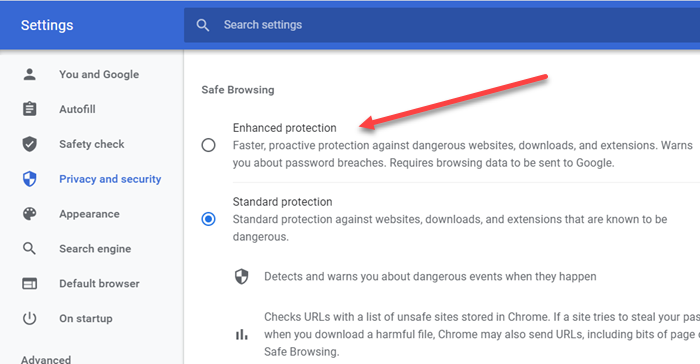
Włącz ulepszone bezpieczne przeglądanie(Enhanced Safe Browsing) w Google Chrome
Ulepszone Bezpieczne przeglądanie(Enhanced Safe Browsing) w Chrome można włączyć w ustawieniach prywatności(Privacy) i bezpieczeństwa(Security) . Jest dostępny zarówno dla wersji stacjonarnej(Desktop) , jak i mobilnej(Mobile) .
- Otwórz Chrome , kliknij pionowe menu z trzema kropkami i wybierz Ustawienia(Settings) .
- Przejdź do Prywatność i bezpieczeństwo
- Znajdź sekcję Bezpieczne przeglądanie
- Wybierz przycisk radiowy — Wzmocniona ochrona(— Enhanced Protection) .
Po wykonaniu tej czynności wszystkie pobierane pliki, adresy URL(URLs) witryn , rozszerzenia itp. zostaną dokładnie przeskanowane. Ta funkcja będzie również ostrzegać o naruszeniach haseł.
Pamiętaj, że włączenie tej opcji oznacza, że dane przeglądania będą wysyłane do Google .
Co to jest ulepszone bezpieczne przeglądanie?
Jeśli przyjrzysz się uważnie liście ustawień dostępnych w ramach Bezpiecznego(Safe) przeglądania, są trzy:
- Wzmocniony,
- Standardowy i
- Bez ochrony.
Drugi jest domyślnie włączony, gdzie użytkownicy są chronieni przed każdą niebezpieczną witryną internetową, zanim na nią trafią i sprawdza adresy URL(URLs) z listą niebezpiecznych witryn przechowywaną w Chrome .
W porównaniu z tym ulepszone bezpieczne przeglądanie(Enhanced Safe Browsing) oferuje podpowiedzi, lepsze zabezpieczenia, wysyła adresy URL(URLs) do bezpiecznego przeglądania w celu sprawdzenia. Oto pełna lista funkcji.
- Przewiduje i ostrzega o niebezpiecznych zdarzeniach, zanim się wydarzą.
- Zapewnia bezpieczeństwo w Chrome i może służyć do zwiększania bezpieczeństwa w innych aplikacjach Google , gdy jesteś zalogowany
- Poprawia bezpieczeństwo dla Ciebie i wszystkich w sieci
- Ostrzega(Warns) , jeśli hasła zostaną ujawnione w przypadku naruszenia danych
- Wysyła adresy URL(URLs) do Bezpiecznego przeglądania(Safe Browsing) , aby je sprawdzić.
- Wysyła niewielką próbkę stron, pobrań, aktywności rozszerzeń i informacji systemowych w celu wykrycia nowych zagrożeń.
- Tymczasowo łączy te dane z Twoim kontem Google(Google Account) , gdy jesteś zalogowany, aby chronić użytkowników w aplikacjach Google .
Oprócz tego możesz również użyć Bezpiecznego DNS(Secure DNS) , tj. Google DNS , Cloudflare , Open DNS i innych.
Największą wadą korzystania z ulepszonego bezpiecznego przeglądania(Enhanced Safe Browsing) jest to, że Twoje dane przeglądania są udostępniane Google , aby używać ich jako wspólnych danych zbiorczych, które chcą inni. Jest również powiązany z Twoim kontem, co nie spodoba się wielu użytkownikom zainteresowanym prywatnością.
Czy próbowałeś ulepszonego bezpiecznego przeglądania(Enhanced Safe Browsing) ?
Related posts
Google Chrome nie usuwa historii przeglądania i danych
Google Chrome nie odpowiada, uruchomić ponownie teraz?
Jak naprawić błędy pobierania plików w przeglądarce Google Chrome
Jak zmienić domyślne ustawienia drukowania w Google Chrome
Jak zniszczyć profil w przeglądarce Zamknij w Google Chrome
Google Chrome kontra Firefox Quantum na komputer z systemem Windows
Google Chrome dostarcza funkcję zakupów online, aby składać zamówienia jednym dotknięciem
Jak zmienić domyślny rozmiar czcionki w przeglądarce Google Chrome
Jak usunąć przycisk Global Media Control z paska narzędzi Google Chrome
Jak włączyć lub wyłączyć przewijalny pasek kart w Google Chrome
Jak włączyć lub wyłączyć przyciski przewijania kart w Google Chrome
Jak wyłączyć lub włączyć tryb ciemny w Google Chrome w systemie Windows 10?
Napraw ERR_QUIC_PROTOCOL_ERROR w Google Chrome
Jak importować lub eksportować zakładki Google Chrome do pliku HTML
Wyłącz Menedżera profili w Google Chrome w systemie Windows 11/10
Jak uniemożliwić użytkownikom instalowanie rozszerzeń w Google Chrome
Jak włączyć listę czytelniczą i korzystać z niej w Google Chrome
Problemy i problemy z Google Chrome w systemie Windows 10
The Great Suspender automatycznie zawiesza karty w Google Chrome
Jak włączyć nowy interfejs Material Design dla przeglądarki Google Chrome
